Haluatko tietää, kuinka paljon muistia Google Chrome ja asennetut laajennukset kuluttavat tietyllä hetkellä? Muutamalla napsautuksella näet, mitä selaimesi hupun alla tapahtuu.
Kuinka paljon muistia laajennukset käyttävät?
Tässä on testiselaimemme, jossa on uusi välilehti ja Laajennukset-sivu auki, viisi käytössä olevaa laajennusta ja yksi poistettu käytöstä tällä hetkellä.
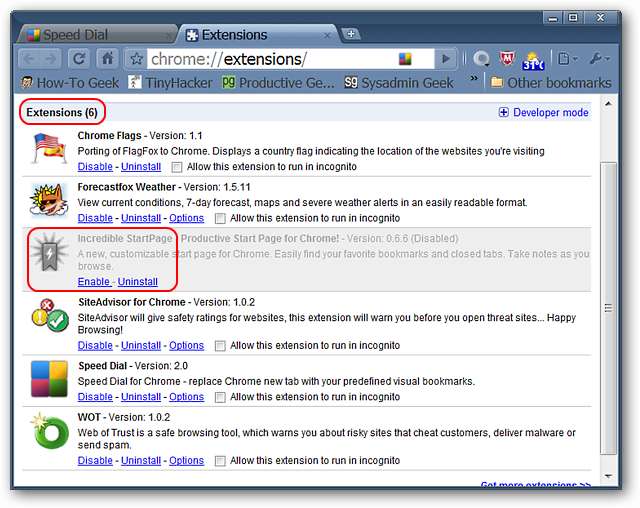
Voit käyttää Chromen Tehtävienhallintaa käyttämällä Sivuvalikkoa, siirtymällä Kehittäjään ja valitsemalla Tehtävienhallinta ...
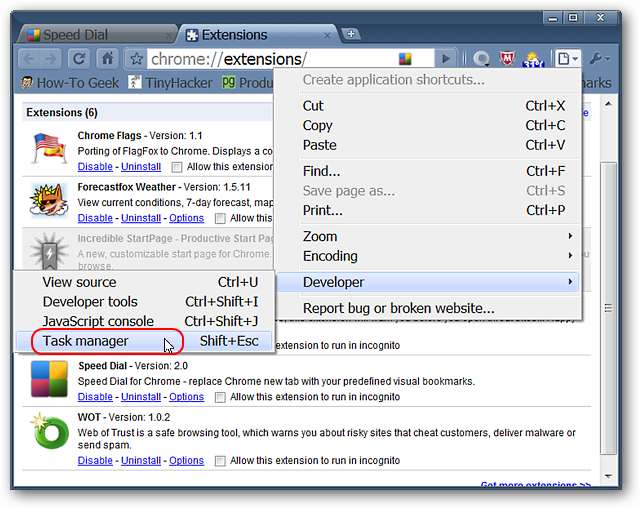
Tai napsauttamalla hiiren kakkospainikkeella välilehtipalkkia ja valitsemalla Tehtävienhallinta. ”Näppäimistön ninjoille” on myös käytettävissä pikanäppäin (Shift + Esc).
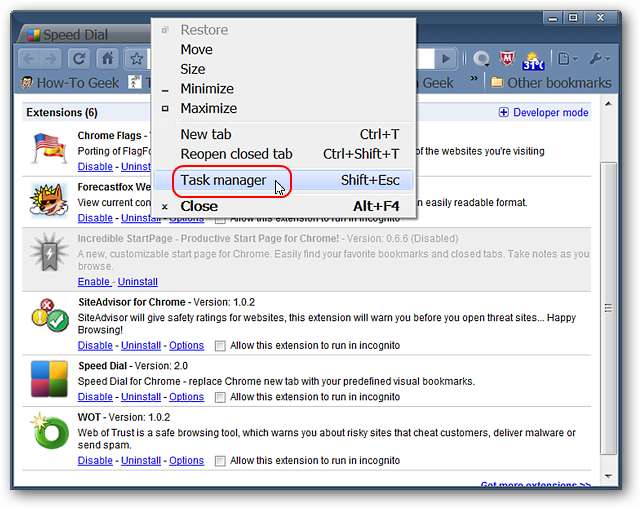
Yllä olevan kuvan mukaisesti tyhjäkäynti on testiselaimemme tilastot. Kaikki laajennukset istuvat siellä syömässä muistia, vaikka jotkut niistä eivät ole käytettävissä / aktiivisia käytettäväksi uudessa välilehdessä ja Laajennukset-sivulla. Ei niin hyvä…
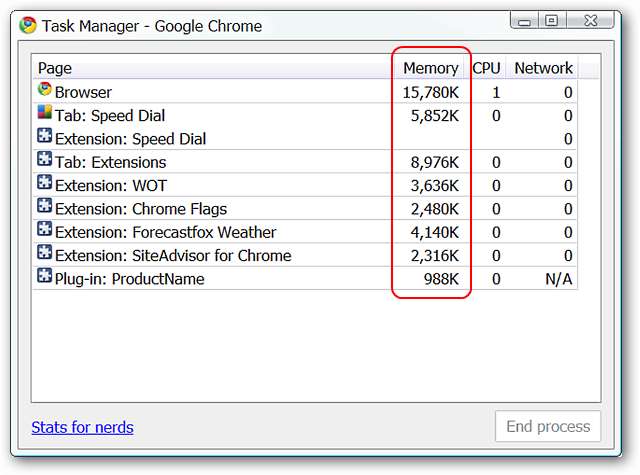
Jos oletusasettelu ei ole mieleisesi, voit helposti muokata käytettävissä olevia tietoja napsauttamalla hiiren kakkospainikkeella ja lisäämällä / poistamalla ylimääräisiä sarakkeita haluamallasi tavalla.
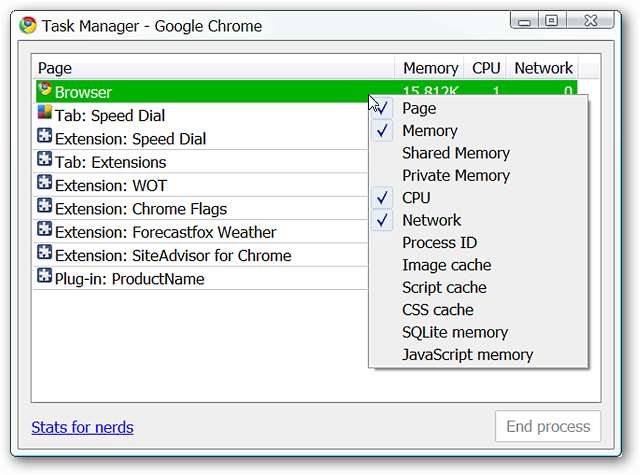
Lisäsimme esimerkkiin jaetun muistin ja yksityisen muistin.
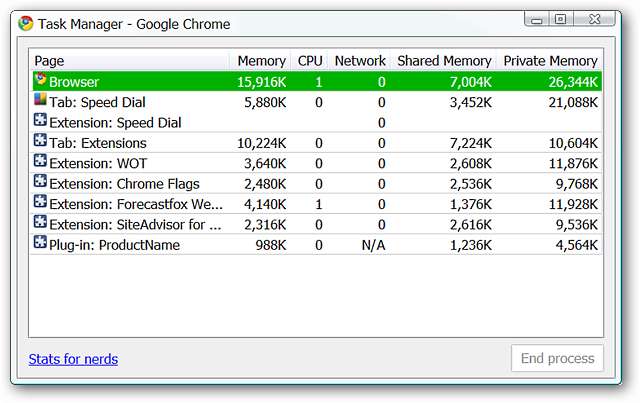
About: memory -sivun käyttäminen muistin käytön tarkastelemiseen
Haluatko vielä enemmän yksityiskohtia? Kirjoita about: memory osoiteriville ja paina Enter.
Huomaa: Pääset tälle sivulle myös napsauttamalla Tilastot nörtteille -linkkiä Tehtävienhallinta-ikkunan vasemmassa alakulmassa.
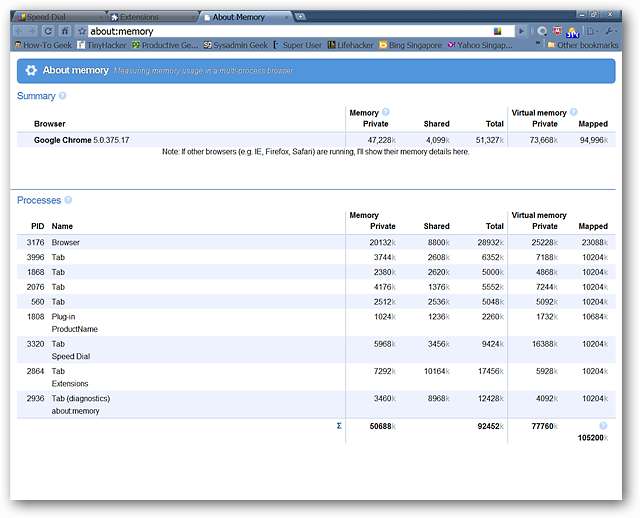
Keskittymällä neljään erilliseen alueeseen näet tarkan Chrome-version, joka on tällä hetkellä asennettuna järjestelmääsi ...
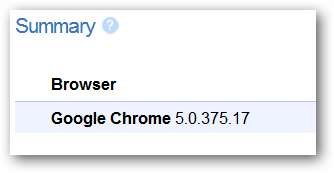
Tarkastele Chromen muisti- ja virtuaalimuistitilastoja ...
Huomaa: Jos sinulla on muita selaimia samanaikaisesti, voit tarkastella niiden tilastoja myös täällä.
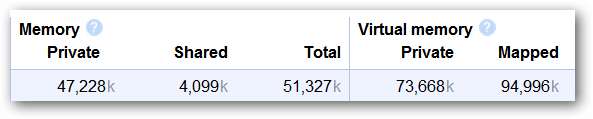
Katso luettelo käynnissä olevista prosesseista ...
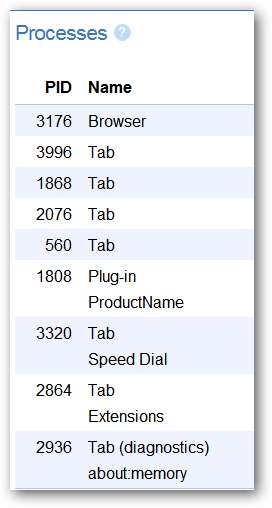
Ja näiden prosessien muisti- ja virtuaalimuistitilastot.
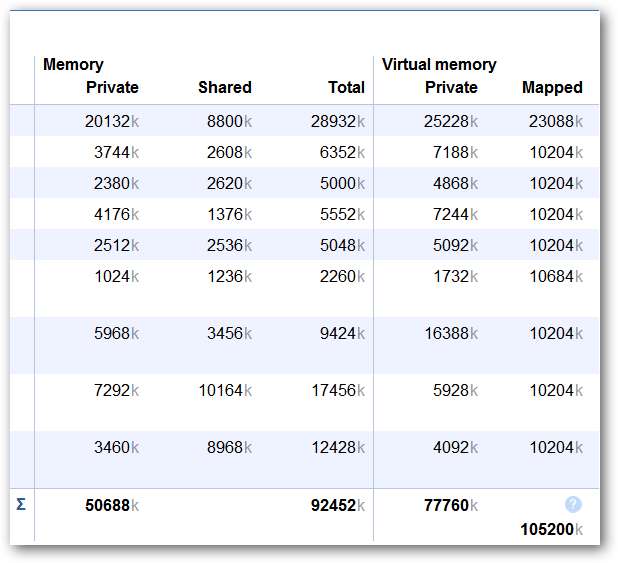
Ero käytöstä poistettujen laajennusten kanssa
Hauskanpidon vuoksi päätimme poistaa kaikki laajennukset testiselaimestamme ...
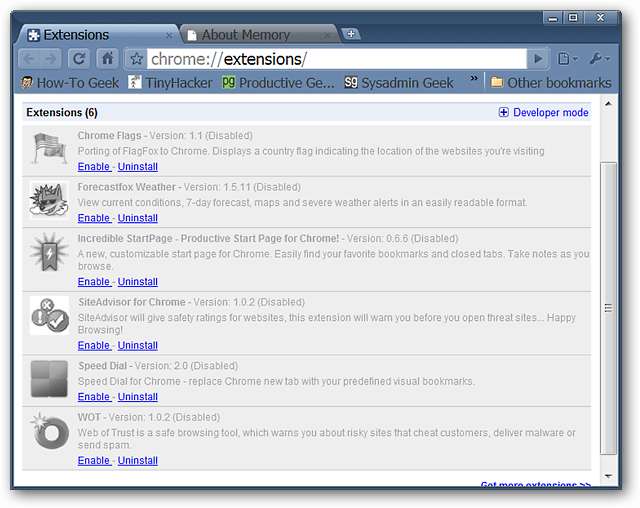
Tehtävienhallinta-ikkuna näyttää nyt melko tyhjältä, mutta muistin kulutus on varmasti parantunut.
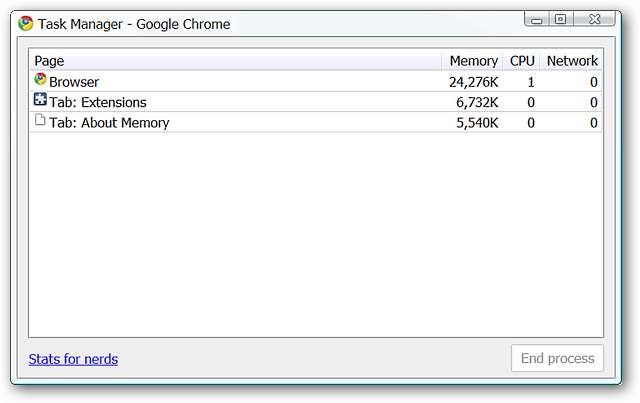
Kahden muistilevyn muistinkäytön vertaaminen samanlaisilla toiminnoilla
Seuraavassa vaiheessa päätimme verrata kahden samanlaisen laajennuksen muistin käyttöä. Tästä voi olla hyötyä, jos haluat pitää muistin kulutuksen mahdollisimman pienenä, kun päätät vastaavien laajennusten välillä.
Ensimmäinen oli lyhytvalinta (katso arvostelu tässä ).
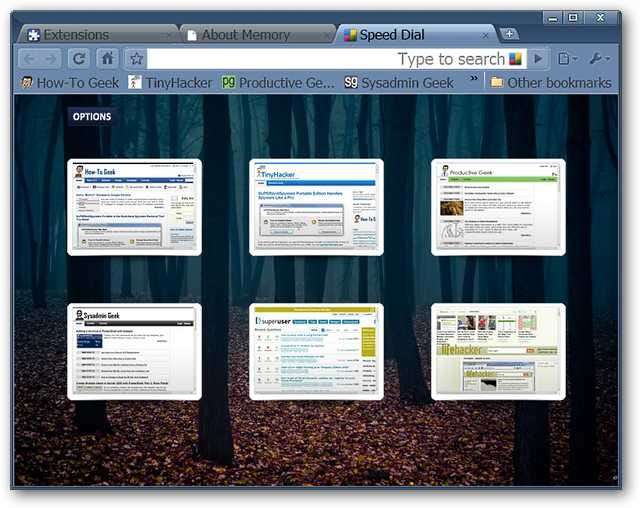
Lyhytvalintatilastot ... melko muuttunut yllä esitetystä (~ 3000 - 6000 K).
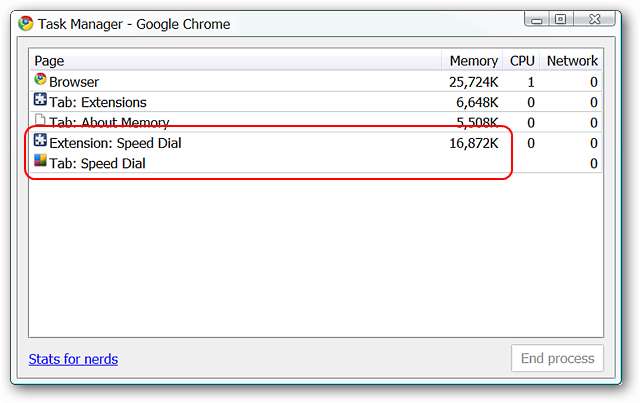
Seuraavaksi tuli Incredible StartPage (katso arvostelu tässä ).
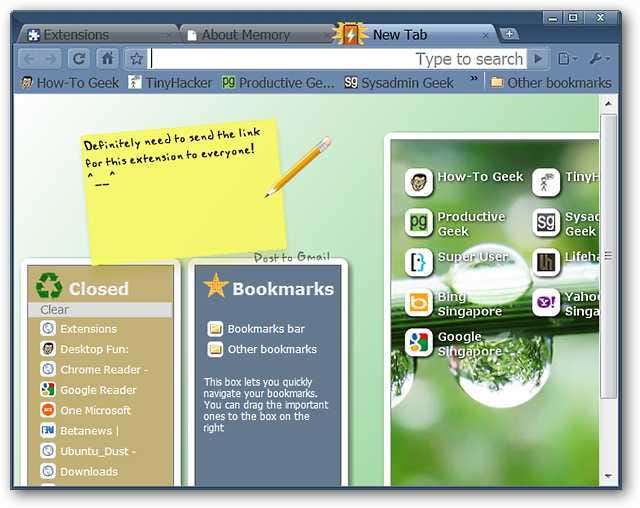
Yllättäen molemmat olivat lähes identtisiä käytetyn muistin määrällä.
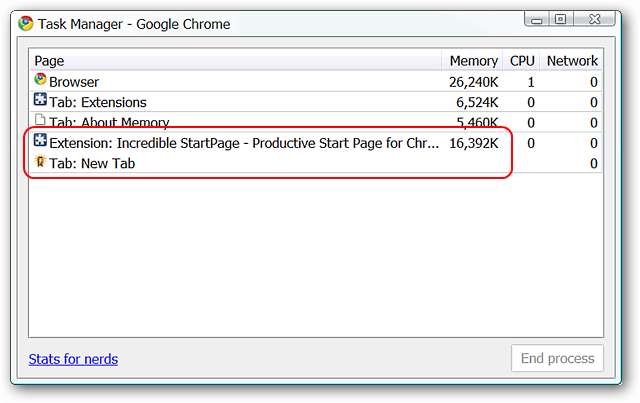
Muistin puhdistaminen
Ehkä pidät ajatuksesta pystyä "puhdistamaan" osa ylimääräisestä muistin kulutuksesta. Yksinkertaisella komentokytkimen muokkauksella Chromen pikakuvakkeisiin voit lisätä Puhdista muistipainikkeen Tehtävienhallinta-ikkunaan alla olevan kuvan mukaisesti. Huomaa kuluvan muistin määrä tällä hetkellä ...
Huomautus: Komentokytkimen lisäämisen opetusohjelma löytyy tässä .
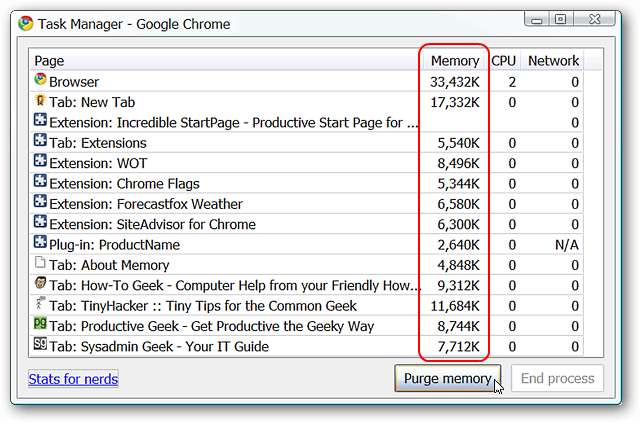
Yksi nopea napsautus ja muistin kulutus vähenee huomattavasti.
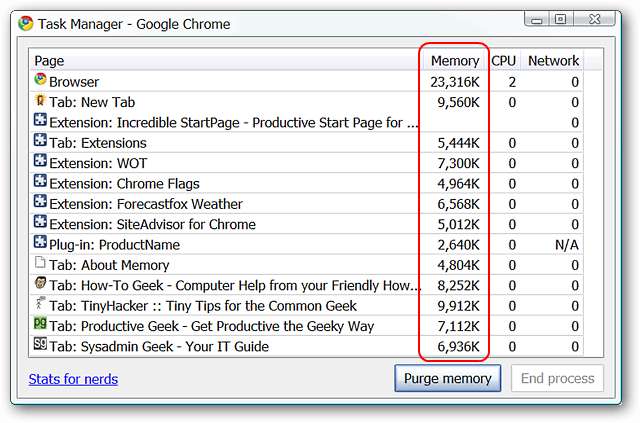
Johtopäätös
Toivomme, että tässä olevat esimerkit osoittautuvat hyödyllisiksi muistin kulutuksen hallinnassa omassa Google Chrome -asennuksessa. Jos sinulla on tietokone, jolla on rajalliset resurssit, jokainen pieni apu auttaa varmasti.







